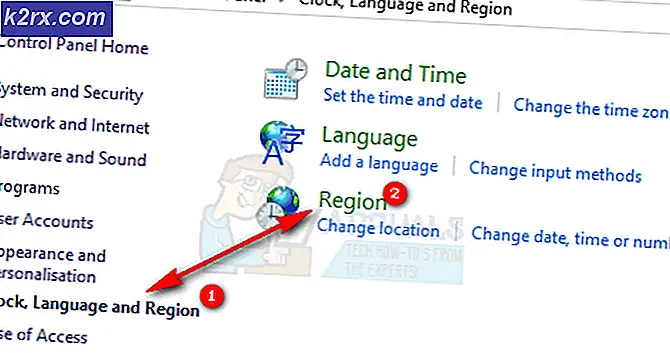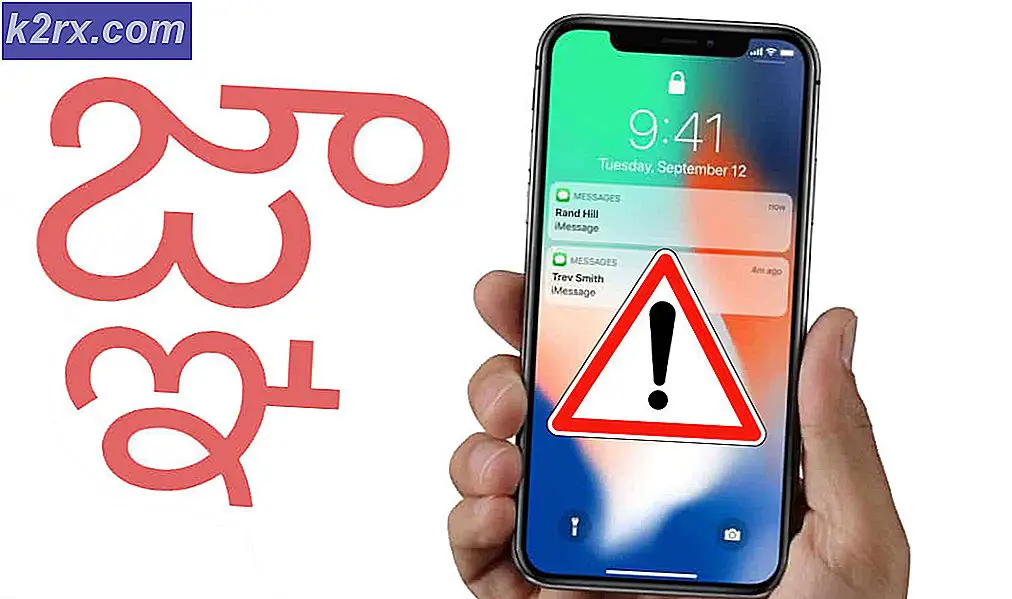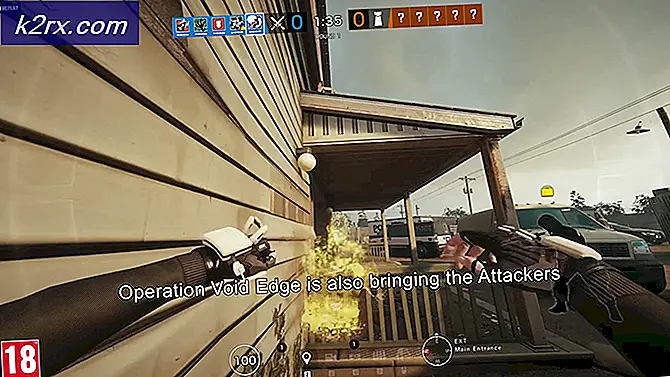Oplossing: een mediastuurprogramma dat uw computer nodig heeft, ontbreekt
Naarmate de tijd vordert, is het installeren van een nieuw exemplaar van Windows een wandeling in het park aan het worden. De instructies zijn glashelder en wat eens een baan van technici was, doen gewone mensen met gemak.
Wanneer u echter doorgaat met de installatie, kunt u de fout tegenkomen dat een mediastuurprogramma ontbreekt op uw computer . Deze fout geeft aan dat sommige van de stuurprogramma's die moeten worden opgestart op de nieuwe machine ontbreken in de installatiemedia (USB, CD enz.). Er zijn verschillende factoren die verantwoordelijk kunnen zijn voor deze fout:
- Mogelijk werkt de USB-schijf die u gebruikt niet goed en worden gegevens niet correct naar de computer overgebracht.
- De snelheid waarmee de dvd- of ISO-setup is gebrand, was niet gebalanceerd. Het was te snel of te langzaam.
- Uw systeemhardware met IDE in plaats daarvan als SATA,
- De media die u hebt gedownload en die u gaat installeren is corrupt of niet compleet.
Er zijn verschillende manieren om het foutbericht op te lossen. Begin met de eerste oplossing en werk naar beneden overeenkomstig.
Oplossing 1: het USB-apparaat opnieuw aansluiten op een andere poort
De eenvoudigste oplossing is om het USB-apparaat te verwijderen nadat u op Annuleren hebt gedrukt en het vervolgens opnieuw in een andere poort te pluggen. Dit lijkt te mooi om waar te zijn, maar dat is het wel. Het lijkt erop dat deze fout een bug is die zich vooral in de vroege jaren van 2017 heeft voorgedaan. Volg de onderstaande stappen zorgvuldig en werk naar beneden.
- Druk op de knop Annuleren in het dialoogvenster voor foutmeldingen wanneer dit verschijnt.
- Zodra u op het welkomstscherm bent, plaatst u de USB in een andere poort dan daarvoor. Klik nu op Nu installeren om een nieuw exemplaar van Windows te installeren. Hopelijk hoeft u niet verder te gaan en wordt de fout in deze stap opgelost.
Tip: u kunt proberen het apparaat op een ander type USB-poort aan te sluiten . Als u bijvoorbeeld een USB 3.0 gebruikt, moet u de stick in 2.0 proberen te pluggen om te zien of dit enige verandering teweegbrengt. Probeer ook aan de achterkant van uw pc aan te sluiten.
Oplossing 2: hardwarevereisten controleren
Natuurlijk moet je een fatsoenlijke pc gebruiken die aan alle vereisten voldoet, maar als je een oudere pc gebruikt, moet je controleren of Windows 10 zelfs wordt ondersteund. Als niet aan de hardwarevereisten wordt voldaan, zal het besturingssysteem fouten als deze naar voren brengen en bijgevolg het installeren van het besturingssysteem verbieden.
Dit is de officiële documentatie van de officiële website van Microsoft. Zorg ervoor dat uw hardware de ingestelde limieten bereikt.
PRO TIP: Als het probleem zich voordoet met uw computer of een laptop / notebook, kunt u proberen de Reimage Plus-software te gebruiken die de opslagplaatsen kan scannen en corrupte en ontbrekende bestanden kan vervangen. Dit werkt in de meeste gevallen, waar het probleem is ontstaan door een systeembeschadiging. U kunt Reimage Plus downloaden door hier te klikkenOplossing 3: BIOS-instellingen controleren
Onjuiste instellingen in het BIOS kunnen ook de boosdoener zijn in het veroorzaken van het foutbericht. In sommige gevallen hebben de media die u probeert te installeren, geen goede ondersteuning voor USB 3.0.
Als er ondersteuningsinstellingen van USB 3.0 aanwezig zijn in het BIOS van uw computer, moet u dit wijzigen in Auto . Als er een optie is om uit te schakelen, kunt u dat ook doen.
Een andere tip is om Legacy USB en Legacy BIOS uit te schakelen in de BIOS-instellingen als u probeert een 64-bits versie van Windows te installeren. U kunt er ook voor zorgen dat u AHCI inschakelt voordat u het installatie-station op uw computer aansluit.
Bovendien moet u ervoor zorgen dat uw machine de IDE- modus (Integrated Drive Electronics) gebruikt in plaats van SATA (Serial Advanced Technology Attachment). U kunt ook proberen de geëxtraheerde installatie te controleren. Als het in NTFS-indeling is, moet u de ISO in FAT32 extraheren en de installatie gebruiken om Windows te installeren.
Oplossing 4: Installatiemedia controleren
Als alle bovenstaande methoden niet werken, zijn er kansen dat de installatiemedia die u installeert corrupt of niet compleet zijn . Dit is het geval geweest voor een aantal verschillende gebruikers. De download is voltooid zoals verwacht maar er ontbraken onderdelen in de media.
Een manier om te controleren of u het volledige en juiste pakket hebt, is door de grootte van het .iso-bestand te vergelijken met het genoemde. Als het anders is, betekent dit waarschijnlijk dat je een corrupt pakket in je midden hebt en je zou moeten proberen het .iso-bestand opnieuw te downloaden van de officiële website van Microsoft.
Tip : er waren enkele gevallen waarin gebruikers meldden dat het gebruik van Internet Explorer in plaats van Chrome het probleem voor hen oploste. Naar verluidt gaat Chrome niet goed met de downloads van Microsoft. Als u nog steeds fouten ondervindt tijdens het downloaden van de officiële website van Microsoft, moet u het uit een andere bron proberen. Firefox Explorer wordt aanbevolen voor het downloaden van grote bestanden.
Als u stuurprogramma's voor uw modules hebt, zoals een stuurprogramma voor chipsets, kunt u uw SATA-stuurprogramma's van u installeren. Dit zal herstellen als er problemen zijn met de SATA-stuurprogramma's.
Oplossing 5: RUFUS gebruiken in plaats van Media Creation Tool
Als alle bovenstaande methoden niet werken, moeten de eerste en belangrijkste stappen die u moet proberen, het ISO- bestand opnieuw downloaden van een geverifieerde bron en de bron USB waarnaar u de installatiemedia laadt, wijzigen.
Als u nog steeds problemen ondervindt, verwijdert u de tool voor het maken van media en probeert u RUFUS te gebruiken . Bekijk ons uitgebreide artikel over het gebruik van RUFUS om installatiemedia op uw USB-station te maken.
PRO TIP: Als het probleem zich voordoet met uw computer of een laptop / notebook, kunt u proberen de Reimage Plus-software te gebruiken die de opslagplaatsen kan scannen en corrupte en ontbrekende bestanden kan vervangen. Dit werkt in de meeste gevallen, waar het probleem is ontstaan door een systeembeschadiging. U kunt Reimage Plus downloaden door hier te klikken